实验一:环境搭建
1 实验目的
本次实验预估耗时较长,因此将给出所有详细步骤,如若不能及时完成可在课后完成。
通过本次实验,你应该完成以下部分:
- 组内合作完成
Hadoop & Spark单机版环境搭建 - 组内合作完成
Hadoop & Spark分布式环境搭建
最终需搭建相关详细环境如下:
- 操作系统:
centOS 7.6.64 - 图形界面:
GNOME - 语言环境:
python 3.6.8 - 相关软件:
Hadoop 2.8.5、Spark 2.4.4
2 实验准备
本次实验将详细介绍三种方式来搭建 Hadoop & Sapak分布式环境 :
- 云服务器分布式搭建
- 伪分布式搭建
- 多台机器分布式搭建
考虑到大家IP是动态分配(DHCP), 没有使用固定IP。使用第三种方式 多台实际机器搭建 不方便。因此推荐大家使用前两种方式:云服务器分布式搭建、伪分布式搭建进行环境搭建。
3 云服务器分布式搭建
出于最简化演示目的,本次搭建将采用两台云服务器进行Hadoop+Spark 详细搭建记录。
:slightly_smiling_face: 如果小组成员>2,分布式搭建过程大同小异聪明如你应该知道怎么做。
首先记录下小组组员各自服务器的 内网IP&公网IP ,例如我的:
| 主机名 | 内网IP | 外网IP |
|---|---|---|
| master | 172.30.0.7 | 129.28.154.240 |
| slave01 | 172.16.0.4 | 134.175.210.3 |
3.1 Spark单机版搭建
:warning: 请注意,
3.1.1部分需在小组成员在所有云服务器上完成。3.1.2~3.1.4小节只需在一台云服务器完成即可(作为master节点那台服务器)。
在进行Hadoop、Spark环境搭建前,我们需要进行一些准备工作。
3.1.1 准备工作
1 配置用户
该小节主要是创建Hadoop 用户。
创建用户
1
useradd -m hadoop -s /bin/bash
同时设置用户密码:(如 123456)
1
passwd hadoop
配置权限
为了方便,给用户
hadoop等同root权限:1
visudo # 执行 visudo命令进入vim编辑
找到如下位置,添加红框那一行配置权限:

切换用户
配置完成后,我们切换到hadoop用户下:
1
su hadoop # 注意,不要使用root用户,以下全部切换到hadoop用户下操作
:warning: 如非特殊说明,接下来所有命令都是Hadoop用户下完成!
2 配置SSH
为什么要配置ssh?
因为集群、单节点模式都需要用到 ssh登陆。同时每次登陆ssh都要输入密码是件蛮麻烦的事 ,我可以通过生成公钥配置来面密码登陆。
生成密钥
为了生成 ~/.ssh 目录,我们直接通过执行下面命令会直接生成
1
ssh localhost # 按提示输入yes,然后键入hadoop密码
然后开始生成密钥
1
2cd ~/.ssh/ # 切换目录到ssh下
ssh-keygen -t rsa # 生成密钥生成密钥过程会有三个提示,不用管全部回车。
授权
1
cat id_rsa.pub >> authorized_keys # 加入授权
修改权限
如果不修改文件
authorized_keys权限为600,会出现访问拒绝情况1
chmod 600 ./authorized_keys # 修改文件权限
测试
1
ssh localhost # ssh登陆
不用输入密码,直接登陆成功则说明配置正确。

3 配置yum源
官方网站下载实在太慢,我们可以先配置一下阿里源来进行下载。
切换到
yum仓库1
cd /etc/yum.repos.d/
备份下原repo文件
1
sudo mv CentOS-Base.repo CentOS-Base.repo.backup
配置清华云repo文件
1
2
3
4
5
6
7
8
9
10
11
12
13
14
15
16
17
18
19
20
21
22
23
24
25
26
27
28
29
30
31
32
33
34
35sudo vim /etc/yum.repos.d/CentOS-Base.repo #sudo 扩大权限
i #修改文件
#配置文件具体内容如下
[base]
name=CentOS-$releasever - Base
baseurl=https://mirrors.tuna.tsinghua.edu.cn/centos/$releasever/os/$basearch/
#mirrorlist=http://mirrorlist.centos.org/?release=$releasever&arch=$basearch&repo=os
gpgcheck=1
gpgkey=file:///etc/pki/rpm-gpg/RPM-GPG-KEY-CentOS-7
#released updates
[updates]
name=CentOS-$releasever - Updates
baseurl=https://mirrors.tuna.tsinghua.edu.cn/centos/$releasever/updates/$basearch/
#mirrorlist=http://mirrorlist.centos.org/?release=$releasever&arch=$basearch&repo=updates
gpgcheck=1
gpgkey=file:///etc/pki/rpm-gpg/RPM-GPG-KEY-CentOS-7
#additional packages that may be useful
[extras]
name=CentOS-$releasever - Extras
baseurl=https://mirrors.tuna.tsinghua.edu.cn/centos/$releasever/extras/$basearch/
#mirrorlist=http://mirrorlist.centos.org/?release=$releasever&arch=$basearch&repo=extras
gpgcheck=1
gpgkey=file:///etc/pki/rpm-gpg/RPM-GPG-KEY-CentOS-7
#additional packages that extend functionality of existing packages
[centosplus]
name=CentOS-$releasever - Plus
baseurl=https://mirrors.tuna.tsinghua.edu.cn/centos/$releasever/centosplus/$basearch/
#mirrorlist=http://mirrorlist.centos.org/?release=$releasever&arch=$basearch&repo=centosplus
gpgcheck=1
enabled=0
gpgkey=file:///etc/pki/rpm-gpg/RPM-GPG-KEY-CentOS-7防止权限不足使用
sudo命令。生成缓存
1
2yum clean all
yum makecache升级yum更新包
1
sudo yum update
4 配置Java环境
最开始下载的是
1.7版本的JDK,后面出现的问题,重新下载1.8版本 JDK。
hadoop2 基于 java 运行环境,所以我们先要配置java 运行环境。
安装 JDK
执行下面命令,经过实际测试前面几分钟一直显示镜像错误不可用。它会进行自己尝试别的源,等待一会儿就可以下载成功了。
1
sudo yum install java-1.8.0-openjdk java-1.8.0-openjdk-devel
:warning: 此时默认安装位置是
/usr/lib/jvm/java-1.8.0-openjdk其实,查找安装路径,可以通过以下命令:
1
rpm -ql java-1.8.0-openjdk-devel | grep '/bin/javac'
rpm -ql <RPM包名>:查询指定RPM包包含的文件grep <字符串>: 搜索包含指定字符的文件
配置环境变量
1
vim ~/.bashrc # vim编辑配置文件
在文件最后面添加如下单独一行(指向 JDK 的安装位置),并保存:
1
export JAVA_HOME=/usr/lib/jvm/java-1.8.0-openjdk

最后是环境变量生效,执行:
1
source ~/.bashrc
测试
1
echo $JAVA_HOME # 检验变量值
正常会输出
2.环境变量JDK配置路径。1
java -version
正确配置会输出java版本号。
5 安装python
这里清华yum更新包中python已经为python3
yum查找python3
查找仓库存在的python3安装包
1
yum list python3

yum 安装python3
1
sudo yum install python3.x86_64
3.1.2 hadoop 安装
本文使用
wget命令来下载hadoop:了解更多wget
使用的是清华镜像站 , 下载 hadoop :

下载
1
sudo wget -O hadoop-2.10.1.tar.gz https://mirrors.tuna.tsinghua.edu.cn/apache/hadoop/common/hadoop-2.10.1/hadoop-2.10.1.tar.gz
wget -O <指定下载文件名> <下载地址>
解压
1
sudo tar -zxf hadoop-2.10.1.tar.gz -C /usr/local
把下载好的文件
hadoop-2.10.1.tar.gz解压到/usr/local目录下修改文件
1
2
3cd /usr/local/ # 切换到解压目录下
sudo mv ./hadoop-2.10.1/ ./hadoop # 将加压的文件hadoop-2.10.1重命名为hadoop
sudo chown -R hadoop:hadoop ./hadoop # 修改文件权限测试
1
2cd /usr/local/hadoop # 切换到hadoop目录下
./bin/hadoop version # 输出hadoop版本号
3.1.3 spark安装
在前我们已经安装了 hadoop ,现在我们来开始进行spark 安装。
这次下载根据官网推荐使用的清华源。
下载
建议到官网下载地址:官网下载

- 这样选择的版本可以使用于大部分
hadoop版本,但需要时间上,我下了3个小时
1
sudo wget -O spark-3.3.1-bin-without-hadoop.tgz https://mirrors.tuna.tsinghua.edu.cn/apache/spark/spark-3.3.1/spark-3.3.1-bin-without-hadoop.tgz
- 这样选择的版本可以使用于大部分
解压
同前解压到
/usr/local目录下1
sudo tar -zxf spark-3.3.1-bin-without-hadoop.tgz -C /usr/local
设置权限
1
2
3cd /usr/local # 切换到解压目录
sudo mv ./spark-3.3.1-bin-without-hadoop ./spark # 重命名解压文件
sudo chown -R hadoop:hadoop ./spark # 设置用户hadoop为目录spark拥有者配置spark环境
先切换到
/usr/local/spark,(为了防止没权限,下面用sudo)1
2cd /usr/local/spark
cp ./conf/spark-env.sh.template ./conf/spark-env.sh编辑
spark-env.sh文件 :1
vim ./conf/spark-env.sh
在第一行添加下面配置信息,使得Spark可以从Hadoop读取数据。
1
export SPARK_DIST_CLASSPATH=$(/usr/local/hadoop/bin/hadoop classpath)
配置环境变量
1
vim ~/.bashrc
在
.bashrc文件中添加如下内容:1
2
3
4
5
6export JAVA_HOME=/usr/lib/jvm/java-1.8.0-openjdk # 之前配置的java环境变量
export HADOOP_HOME=/usr/local/hadoop # hadoop安装位置
export SPARK_HOME=/usr/local/spark
export PYTHONPATH=$SPARK_HOME/python:$SPARK_HOME/python/lib/py4j-0.10.7-src.zip:$PYTHONPATH
export PYSPARK_PYTHON=python3 # 设置pyspark运行的python版本
export PATH=$HADOOP_HOME/bin:$SPARK_HOME/bin:$PATH最后为了使得环境变量生效,执行:
1
source ~/.bashrc
测试是否运行成功
1
2cd /usr/local/spark
bin/run-example SparkPi执行会输出很多信息,也可以选择执行:
1
bin/run-example SparkPi 2>&1 | grep "Pi is"

3.1.4 测试
启动pyspark
1
2cd /usr/local/spark
bin/pyspark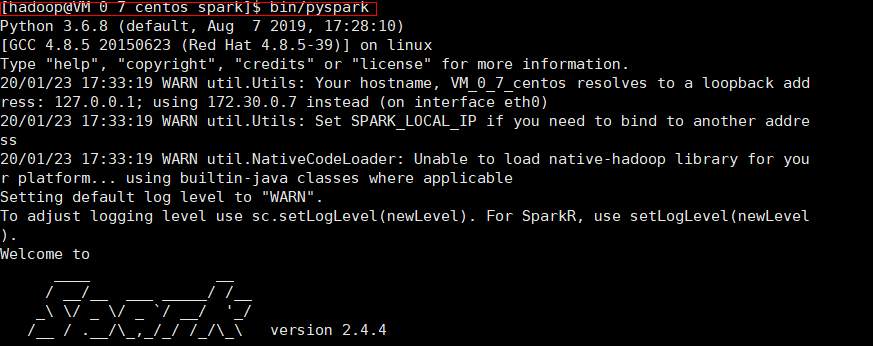
简单测试
1
2>>> 8 * 2 + 5
>>>exit() #退出使用
exit()命令可退出。
3.2 Hadoop+Spark 分布式环境搭建
3.2.1 准备工作
1 修改主机名
两台服务器一台作为master,一台作为slave。为了以示区分,我们分别修改它们的主机名:
在master
1
2sudo vim /etc/hostname
sudo reboot #不要忘了编辑修改为:
master在 slave01
1
2sudo vim /etc/hostname
sudo reboot #不要忘了
编辑修改为:slave01
最后使用命令 sudo reboot重启,便会生效。
2 修改host
修改hosts目的:可以使用云服务器名字访问,而不直接使用IP地址
首先上自己的云服务器,记录下三台服务器的 内网IP&公网IP
| 主机名 | 内网IP | 外网IP |
|---|---|---|
| master | 172.30.0.7 | 129.28.154.240 |
| slave01 | 172.16.0.4 | 134.175.210.3 |
:warning: 警告,下面有个史前大坑。因为云服务器默认访问本身是用内网IP地址
在master上
1
2su hadoop
sudo vim /etc/hosts编辑hosts文件如下(以前的全部删除,改成下面这样):
1
2
3127.0.0.1 localhost
172.30.0.7 master # master必须用内网IP
134.175.210.3 slave01 # slave01用外网IP在 slave01上
1
2su hadoop
sudo vim /etc/hosts1
2
3127.0.0.1 localhost
129.28.154.240 master # master必须用外网IP
172.16.0.4 slave01 # slave01用内网IP
3 SSH互相免密
在之前我们搭建Spark单机版环境时,我们配置ssh可以 无密码 本地连接:
1 | ssh localhost # 保证两台服务器都可以本地无密码登陆 |
现在我们还要让 master主机免密码登陆 slave01、slave02 。因此我们要将master主机的id_rsa.pub 分别传递给两台slave主机。
在
master上scp传递公钥第一次传要输入slave01@hadoop用户密码,例如之前设置为123456
1
scp ~/.ssh/id_rsa.pub hadoop@slave01:/home/hadoop/
在slave01上加入验证
1
ls /home/hadoop/ # 查看master传送过来的 id_rsa.pub文件
将master公钥加入免验证:
1
2cat /home/hadoop/id_rsa.pub >> ~/.ssh/authorized_keys
rm /home/hadoop/id_rsa.pub测试
现在我们切换到master主机上,尝试能否免密登陆:

验证可以免密登陆后切换回master主机
1
ssh master # 要输入master@hadoop用户密码
3.2.2 Hadoop集群配置
原本我们需要同时在master和slave节点安装配置Hadoop集群,但是我们也可以通过仅配置master节点Hadoop,然后将整个配置好的Hadoop文件传递给各个子节点。
master节点配置
我们需要修改master主机上hadoop配置文件。
切换目录
配置文件在
/usr/local/hadoop/etc/hadoop目录下:1
cd /usr/local/hadoop/etc/hadoop

修改文件
slavesmaster主机作为
NameNode,而 slave01 作为DataNode1
vim slaves
修改如下:
1
slave01
修改文件
core-site.xml1
vim core-site.xml
1
2
3
4
5
6
7
8
9
10
11<configuration>
<property>
<name>hadoop.tmp.dir</name>
<value>/usr/local/hadoop/tmp</value>
<description>Abase for other temporary directories.</description>
</property>
<property>
<name>fs.defaultFS</name>
<value>hdfs://master:9000</value>
</property>
</configuration>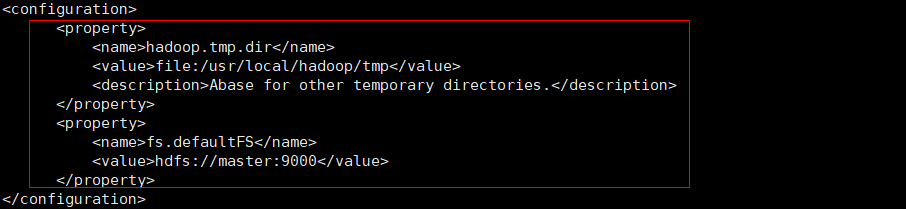
修改
hdfs-site.xml:1
vim hdfs-site.xml
1
2
3
4
5
6
7
8
9
10
11
12
13
14<configuration>
<property>
<name>dfs.replication</name>
<value>3</value>
</property>
<property>
<name>mapred.job.tracker</name>
<value>master:9001</value>
</property>
<property>
<name>dfs.namenode.http-address</name>
<value>master:50070</value>
</property>
</configuration>修改
mapred-site.xml.template:warning: 首先复制它产生一个新复制文件并命名为:
mapred-site.xml1
cp mapred-site.xml.template mapred-site.xml
然后修改文件
vim mapred-site.xml:1
2
3
4
5
6<configuration>
<property>
<name>mapreduce.framework.name</name>
<value>yarn</value>
</property>
</configuration>修改
yarn-site.xml1
vim yarn-site.xml
1
2
3
4
5
6
7
8
9
10
11<configuration>
<!-- Site specific YARN configuration properties -->
<property>
<name>yarn.nodemanager.aux-services</name>
<value>mapreduce_shuffle</value>
</property>
<property>
<name>yarn.resourcemanager.hostname</name>
<value>master</value>
</property>
</configuration>
slave节点配置
当然你也可以尝试在slave节点上重复一遍master节点上的配置,而非通过传送文件。(建议方法二,省事)
:black_flag: 方法1:通过scp将上述变动文件发送至slave(可以大幅度减少传送时间)
传送已修改的配置文件
在master上节点上,使用如下命令将yarn-site.xml等发送到从机上。
1
2
3
4
5on master
scp /usr/local/hadoop/etc/hadoop/core-site.xml hadoop@slave01:/usr/local/hadoop/etc/hadoop/
scp /usr/local/hadoop/etc/hadoop/hdfs-site.xml hadoop@slave01:/usr/local/hadoop/etc/hadoop/
scp /usr/local/hadoop/etc/hadoop/mapred-site.xml hadoop@slave01:/usr/local/hadoop/etc/hadoop/
scp /usr/local/hadoop/etc/hadoop/yarn-site.xml hadoop@slave01:/usr/local/hadoop/etc/hadoop/
检查文件变更
通过cat命令检查slave上的相关文件是否变更。
1
2on slave
cat /usr/local/hadoop/etc/hadoop/core-site.xml # 确认文件是否传送正确输出中含有上一步中修改后的信息,则确认正确。比如,
core-site.xml文件输出如下:1
2
3
4
5
6
7
8
9
10
11
12
13<!-- Put site-specific property overrides in this file. -->
<configuration>
<property>
<name>hadoop.tmp.dir</name>
<value>/usr/local/hadoop/tmp</value>
<description>Abase for other temporary directories.</description>
</property>
<property>
<name>fs.defaultFS</name>
<value>hdfs://master:9000</value>
</property>
</configuration>
:black_flag: 方法2: 压缩拷贝整个hadoop目录
在master节点上执行
1
2
3
4
5cd /usr/local/
rm -rf ./hadoop/tmp # 删除临时文件
rm -rf ./hadoop/logs/* # 删除日志文件
# 压缩./hadoop文件,并重名为hadoop.master.tar.gz
tar -zcf ~/hadoop.master.tar.gz ./hadoop将压缩好的文件传递给 slave01:
1
2cd ~
scp ./hadoop.master.tar.gz slave01:/home/hadoop:slightly_smiling_face: 传递速度有点慢,大概要半小时。等待时间你可以先撰写部分实验报告,或者尝试浏览接下来实验步骤。
在slave01节点上
(如果有)删除原有hadoop文件夹
1
sudo rm -rf /usr/local/hadoop/
解压传过来的文件到指定目录
/usr/local:1
sudo tar -zxf /home/hadoop/hadoop.master.tar.gz -C /usr/local
设置解压出来的hadoop文件夹权限:
1
sudo chown -R hadoop /usr/local/hadoop
集群启动测试
master上启动集群
1
2
3cd /usr/local/hadoop
bin/hdfs namenode -format # 注意,仅在第一次启动集群时使用该命令格式化!
sbin/start-all.sh测试
在master上
1
jps
master节点出现以下4个进程则配置成功:

在 slave01上
1
jps
slave节点出现以下3个进程则配置成功:

常见问题汇总
Q1:slave节点没有DataNode进程 /master节点没有namenode进程 ?
这个问题一般是由于在启动集群多次执行格式化命令:
1 | bin/hdfs namenode -format |
导致hodoop目录下 tmp/dfs/name/current文件下的VERSION中的namespaceId不一致。
首先我们 在master节点上 停止集群:
1 | cd /usr/local/hadoop # 切换到你的hadoop目录下 |
slave节点删除
tmp删除slave节点的临时 tmp 文件
1
2cd /usr/local # 切换到hadoop目录
rm -rf ./hadoop/tmp删除
tmp文件 , 如法炮制在 其它节点 进行一样的操作:1
rm -rf ./hadoop/tmp # 后面格式化会重新生成,大胆删除
在master节点删除
tmp1
2cd /usr/local
rm -rf ./hadoop/tmp重新启动集群
在master节点执行以下操作:
1
2
3cd /usr/local/hadoop
bin/hdfs namenode -format # 重新格式化
sbin/start-all.sh验证
在 master 节点执行以下操作:
1
2cd ~
jps
在子节点再次输入
jps命令 :1
2cd ~
jps
ok~
Q2:启动集群后发现,Slave节点没有NodeManager进程
:warning: 建议先尝试
Q1方法,一般能解决大部分问题。
启动集群时可以知道,启动 slave01 节点 notemanager 进程相关日志在(最后不是.out是.log) :
/usr/local/hadoop/logs/yarn-hadoop-nodemanager-slave01.log
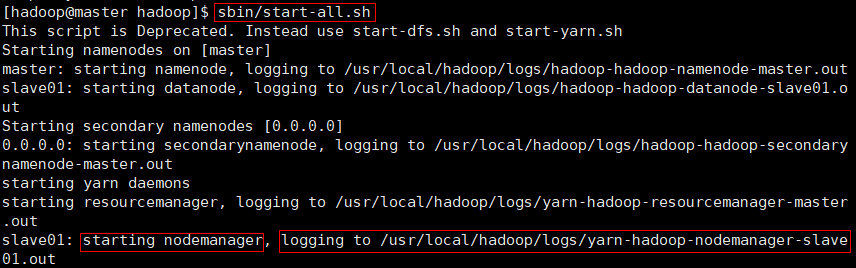
查看日志
在
slave01节点下1
vim /usr/local/hadoop/logs/yarn-hadoop-nodemanager-slave01.log
日志太多,我们在
命令模式下,输入:$,直接跳到最后一行: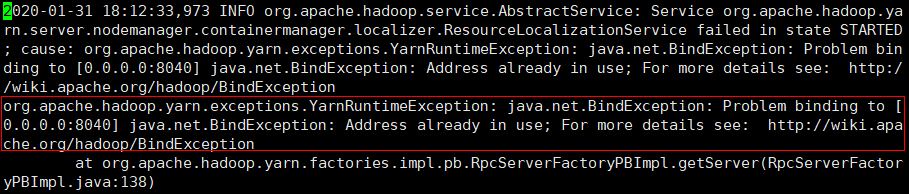
- 很显然,显示端口
8040被占用
- 很显然,显示端口
查看谁占用
8040端口1
netstat -tln | grep 8040

果然
8040端口已经被占用释放端口
1
sudo lsof -i :8040 # 查询占用8040端口进程pid

杀死相应进程:
1
sudo kill -9 16961
测试
重新启动集群
1
2
3cd /usr/local/hadoop
sbin/stop-all.sh
sbin/start-all.sh再次输入
jps命令,发现slave01节点NodeManager进程已经出现!
3.2.3 Spark集群配置
以下步骤都建立在是我们三台云服务器已经搭建好Spark单机版环境 & hadoop集群。
Spark配置
切换配置目录
1
cd /usr/local/spark/conf
配置
slaves文件1
cp slaves.template slaves # 先把模板文件复制重命名
开始编辑
vim slaves,将默认内容localhost替换为以下:1
slave01
配置
spark-env.sh文件1
sudo cp spark-env.sh.template spark-env.sh
开始编辑,添加下面内容:
1
vim spark-env.sh
1
2
3export SPARK_DIST_CLASSPATH=$(/usr/local/hadoop/bin/hadoop classpath)
export HADOOP_CONF_DIR=/usr/local/hadoop/etc/hadoop
export SPARK_MASTER_IP=172.30.0.7 # 注意,使用的master内网IP!!复制Spark文件到各个slave节点
1
2
3
4cd /usr/local/
tar -zcf ~/spark.master.tar.gz ./spark
cd ~
scp ./spark.master.tar.gz slave01:/home/hadoop节点替换文件
以下操作是在 slave节点上:
1
2
3sudo rm -rf /usr/local/spark/ # 删除节点原有Spark文件(如果有)
sudo tar -zxf /home/hadoop/spark.master.tar.gz -C /usr/local # 解压到local
sudo chown -R hadoop /usr/local/spark # 设置spark文件权限拥有者是hadoop
启动Spark集群
在master主机上执行以下操作
先启动hadoop集群
1
2cd /usr/local/hadoop/
sbin/start-all.sh启动master节点
1
2cd /usr/local/spark/
sbin/start-master.shmaster上运行
jps命令可以看到:
启动所有slave节点
1
2
3sbin/start-slaves.sh
#建议使用下面这个
sbin/start-slave.sh spark://<master内网ip>:7077 # 指定master内网ip启动slaves节点slave节点上运行
jps命令可以看到:
web UI查看
打开腾讯云控制台,选择
VNC登陆服务器,在浏览器上输入:master:8080。如果出现下面界面则表示 Hadoop+Spark 分布式环境搭建成功!
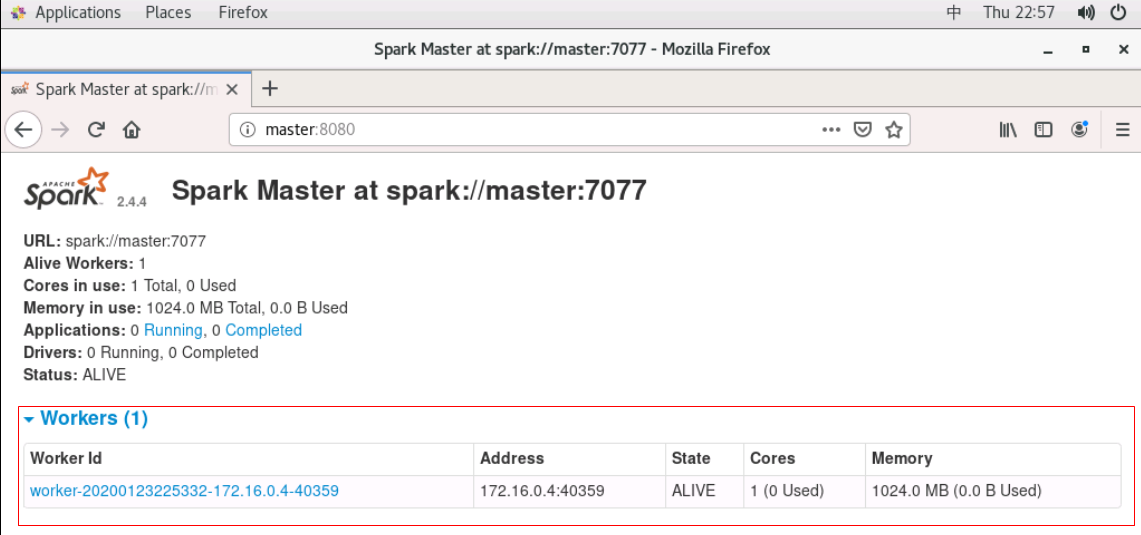
:warning: 如果前面一切正常,Web UI 却无法正常正常显示worker。
查看slave节点相关
spark日志发现报错:无法访问<master外网ip>:7070,多次连接失败。请尝试:关闭集群,重启启动集群,执行如下命令
1
2sbin/start-master.sh # 先启动master
sbin/start-slave.sh spark://<master内网ip>:7077 # 指定master内网ip启动slaves节点如果依旧不行,考虑:登陆控制台 —> 创建安全组(选择放通所有端口) —> 将master加入刚创建的安全组
- 重新按第一步启动集群,一般都可以正常显示了
相关的一些的讨论也可参考: issue#3 @trevery
:tada: :tada: 聪明如你终于做到这步了,第一个实验完结,撒花 :tada: :tada:
4 伪分布式搭建
:slightly_smiling_face: 选择伪分布式搭建的同学,每一个组员都需要在各自服务器上独立完成环境搭建。
4.1 Spark单机版搭建
在进行Hadoop、Spark环境搭建前,我们需要进行一些准备工作。
4.1.1 准备工作
1 配置用户
该小节主要是创建Hadoop 用户。
创建用户
1
useradd -m hadoop -s /bin/bash
同时设置用户密码:(如 123456)
1
passwd hadoop
配置权限
为了方便,给用户
hadoop等同root权限:1
visudo # 执行 visudo命令进入vim编辑
找到如下位置,添加红框那一行配置权限:

切换用户
配置完成好,我们切换到hadoop用户下:
1
su hadoop
:warning: 如非特殊说明,接下来所有命令都是Hadoop用户下完成!
2 配置SSH
为什么要配置ssh?
因为集群、单节点模式都需要用到 ssh登陆。同时每次登陆ssh都要输入密码是件蛮麻烦的事 ,我可以通过生成公钥配置来面密码登陆。
生成密钥
为了生成 ~/.ssh 目录,我们直接通过执行下面命令会直接生成
1
ssh localhost # 按提示输入yes,然后键入hadoop密码
然后开始生成密钥
1
2cd ~/.ssh/ # 切换目录到ssh下
ssh-keygen -t rsa # 生成密钥生成密钥过程会有三个提示,不用管全部回车。
授权
1
cat id_rsa.pub >> authorized_keys # 加入授权
修改权限
如果不修改文件
authorized_keys权限为600,会出现访问拒绝情况1
chmod 600 ./authorized_keys # 修改文件权限
测试
1
ssh localhost # ssh登陆
不用输入密码,直接登陆成功则说明配置正确。

3 配置yum源
官方网站下载实在太慢,我们可以先配置一下阿里源来进行下载。
切换到
yum仓库1
cd /etc/yum.repos.d/
备份下原repo文件
1
sudo mv CentOS-Base.repo CentOS-Base.repo.backup
下载阿里云repo文件
1
sudo wget -O /etc/yum.repos.d/CentOS-7.repo http://mirrors.aliyun.com/repo/Centos-7.repo
防止权限不足使用
sudo命令。设置为默认repo文件
就是把阿里云repo文件名修改为
CentOS-Base.repo1
sudo mv CentOS-7.repo CentOS-Base.repo # 输入y
生成缓存
1
2yum clean all
yum makecache
4 配置Java环境
最开始下载的是
1.7版本的JDK,后面出现的问题,重新下载1.8版本 JDK。
hadoop2 基于 java 运行环境,所以我们先要配置java 运行环境。
安装 JDK
执行下面命令,经过实际测试前面几分钟一直显示镜像错误不可用。它会进行自己尝试别的源,等待一会儿就可以下载成功了。
1
sudo yum install java-1.8.0-openjdk java-1.8.0-openjdk-devel
:warning: 此时默认安装位置是
/usr/lib/jvm/java-1.8.0-openjdk其实,查找安装路径,可以通过以下命令:
1
rpm -ql java-1.8.0-openjdk-devel | grep '/bin/javac'
rpm -ql <RPM包名>:查询指定RPM包包含的文件grep <字符串>: 搜索包含指定字符的文件
配置环境变量
1
vim ~/.bashrc # vim编辑配置文件
在文件最后面添加如下单独一行(指向 JDK 的安装位置),并保存:
1
export JAVA_HOME=/usr/lib/jvm/java-1.8.0-openjdk

最后是环境变量生效,执行:
1
source ~/.bashrc
测试
1
echo $JAVA_HOME # 检验变量值
正常会输出
2.环境变量JDK配置路径。1
java -version
正确配置会输出java版本号。
5 安装python
CentOS自带python2版本过低,我们进行python3安装。
yum查找python3
查找仓库存在的python3安装包
1
yum list python3

yum 安装python3
1
sudo yum install python3.x86_64
如果最开始会显示没有,等一会自动切换阿里源就可以进行安装了,同时还会安装相关依赖 。
4.1.2 hadoop 安装
本文使用
wget命令来下载hadoop:了解更多wget
使用的是北理工镜像站 , 下载 hadoop :

下载
为防止证书验证出现的下载错误,加上
--no-check-certificate,相关讨论可见 issue#11
sudo wget -O hadoop-2.8.5.tar.gz https://mirrors.cnnic.cn/apache/hadoop/common/hadoop-2.8.5/hadoop-2.8.5.tar.gz --no-check-certificate
wget -O <指定下载文件名> <下载地址>
解压
1
sudo tar -zxf hadoop-2.8.5.tar.gz -C /usr/local
把下载好的文件
hadoop-2.8.5.tar.gz解压到/usr/local目录下修改文件
1
2
3cd /usr/local/ # 切换到解压目录下
sudo mv ./hadoop-2.8.5/ ./hadoop # 将加压的文件hadoop-2.8.5重命名为hadoop
sudo chown -R hadoop:hadoop ./hadoop # 修改文件权限测试
1
2cd /usr/local/hadoop # 切换到hadoop目录下
./bin/hadoop version # 输出hadoop版本号
4.1.3 spark安装
在前我们已经安装了 hadoop ,现在我们来开始进行spark 安装。
这次下载根据官网推荐使用的清华源。
下载
官网下载地址:官网下载

- 这样选择的版本可以使用于大部分
hadoop版本
点击上述链接,根据跳转的页面提示选择清华源下载:
注意,版本号可能发生变化,建议打开上述官网链接查看当前存在的版本。如我查看到只支持
2.4.7版本(2020/09/17),那么需修改下面版本号:2.4.4-->2.4.71
sudo wget -O spark-2.4.7-bin-without-hadoop.tgz http://mirrors.tuna.tsinghua.edu.cn/apache/spark/spark-2.4.7/spark-2.4.7-bin-without-hadoop.tgz # 版本号发生变化记得替换,下同
- 这样选择的版本可以使用于大部分
解压
同前解压到
/usr/local目录下1
sudo tar -zxf spark-2.4.7-bin-without-hadoop.tgz -C /usr/local
设置权限
1
2
3cd /usr/local # 切换到解压目录
sudo mv ./spark-2.4.7-bin-without-hadoop ./spark # 重命名解压文件
sudo chown -R hadoop:hadoop ./spark # 设置用户hadoop为目录spark拥有者配置spark环境
先切换到
/usr/local/spark,(为了防止没权限,下面用sudo)1
2cd /usr/local/spark
cp ./conf/spark-env.sh.template ./conf/spark-env.sh编辑
spark-env.sh文件 :1
vim ./conf/spark-env.sh
在第一行添加下面配置信息,使得Spark可以从Hadoop读取数据。
1
export SPARK_DIST_CLASSPATH=$(/usr/local/hadoop/bin/hadoop classpath)
配置环境变量
1
vim ~/.bashrc
在
.bashrc文件中添加如下内容:1
2
3
4
5
6export JAVA_HOME=/usr/lib/jvm/java-1.8.0-openjdk # 之前配置的java环境变量
export HADOOP_HOME=/usr/local/hadoop # hadoop安装位置
export SPARK_HOME=/usr/local/spark
export PYTHONPATH=$SPARK_HOME/python:$SPARK_HOME/python/lib/py4j-0.10.7-src.zip:$PYTHONPATH
export PYSPARK_PYTHON=python3 # 设置pyspark运行的python版本
export PATH=$HADOOP_HOME/bin:$SPARK_HOME/bin:$PATH最后为了使得环境变量生效,执行:
1
source ~/.bashrc
测试是否运行成功
1
2cd /usr/local/spark
bin/run-example SparkPi执行会输出很多信息,也可以选择执行:
1
bin/run-example SparkPi 2>&1 | grep "Pi is"

4.1.4 测试
启动pyspark
1
2cd /usr/local/spark
bin/pyspark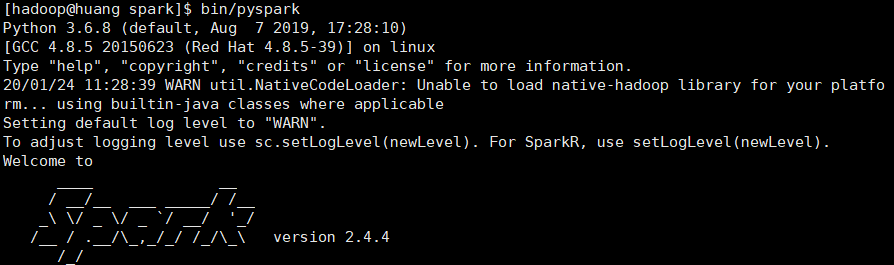
简单测试
1
>>> 8 * 2 + 5

使用
exit()命令可退出。
4.2 Hadoop+Spark 分布式环境搭建
4.2.1 Hadoop集群配置
Hadoop文件配置
我们需要修改hadoop配置文件。
切换目录
配置文件在
/usr/local/hadoop/etc/hadoop目录下:1
cd /usr/local/hadoop/etc/hadoop

修改文件
core-site.xml1
vim core-site.xml
1
2
3
4
5
6
7
8
9
10
11<configuration>
<property>
<name>hadoop.tmp.dir</name>
<value>/usr/local/hadoop/tmp</value>
<description>Abase for other temporary directories.</description>
</property>
<property>
<name>fs.defaultFS</name>
<value>hdfs://0.0.0.0:9000</value>
</property>
</configuration>:warning: 实际测试必须要
hdfs://0.0.0.0:9000才能使用hdfs服务。:warning: 有可能依旧报错:
Error JAVA_HOME is not set and could not be found-配置
hadoop-env.sh1
2cd /usr/local/hadoop/etc/hadoop
vim hadoop-env.sh配置
JAVA_HOME路径如下:
修改
hdfs-site.xml:1
vim hdfs-site.xml
1
2
3
4
5
6
7
8
9
10
11
12
13
14<configuration>
<property>
<name>dfs.replication</name>
<value>1</value>
</property>
<property>
<name>dfs.namenode.name.dir</name>
<value>file:/usr/local/hadoop/tmp/dfs/name</value>
</property>
<property>
<name>dfs.datanode.data.dir</name>
<value>file:/usr/local/hadoop/tmp/dfs/data</value>
</property>
</configuration>
集群启动测试
启动集群
1
2
3cd /usr/local/hadoop
bin/hdfs namenode -format # 注意,仅在第一次启动集群时使用该命令格式化!
sbin/start-all.sh测试
1
jps
出现以下6个进程则配置成功:

4.2.2 Spark集群配置
Spark配置
切换配置目录
1
cd /usr/local/spark/conf
配置
spark-env.sh文件1
cp spark-env.sh.template spark-env.sh
开始编辑,添加下面内容:
1
vim spark-env.sh
1
2
3export SPARK_DIST_CLASSPATH=$(/usr/local/hadoop/bin/hadoop classpath)
export HADOOP_CONF_DIR=/usr/local/hadoop/etc/hadoop
export SPARK_MASTER_IP=localhost
启动Spark集群
执行以下操作
先启动hadoop集群
1
2cd /usr/local/hadoop/
sbin/start-all.sh启动spark集群
1
2cd /usr/local/spark/
sbin/start-all.sh运行
jps命令可以看到:
web UI查看
打开腾讯云控制台,选择
VNC登陆服务器,在浏览器上输入:master:8080。如果出现下面界面则表示 Hadoop+Spark 分布式环境搭建成功!
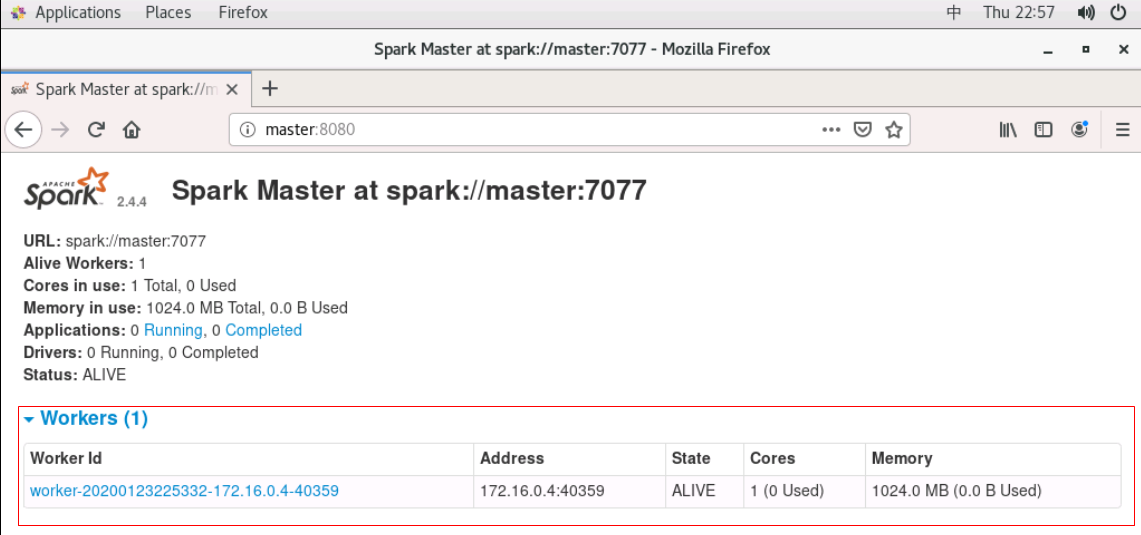
:warning: 如果前面一切正常,Web UI 却无法正常正常显示worker。
查看slave节点相关
spark日志发现报错:无法访问<master外网ip>:7070,多次连接失败。请尝试:关闭集群,重启启动集群,执行如下命令
1
2sbin/start-master.sh # 先启动master
sbin/start-slave.sh spark://<master内网ip>:7077 # 指定master内网ip启动slaves节点如果依旧不行,考虑:登陆控制台 —> 创建安全组(选择放通所有端口) —> 将master加入刚创建的安全组
- 重新按第一步启动集群,一般都可以正常显示了
相关的一些的讨论也可参考: issue#3 @trevery
:tada: :tada: 聪明如你终于做到这步了,第一个实验完结,撒花 :tada: :tada:


